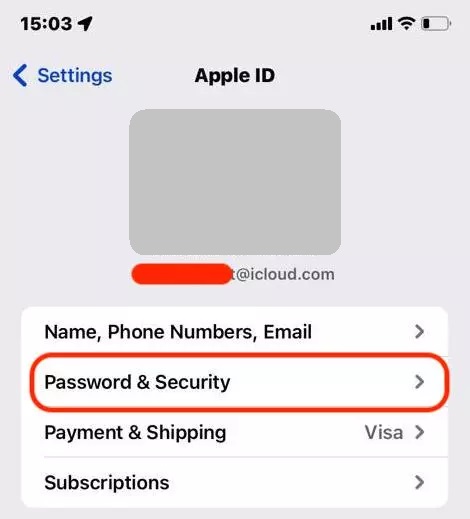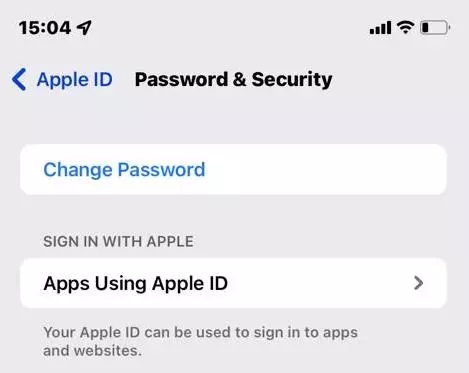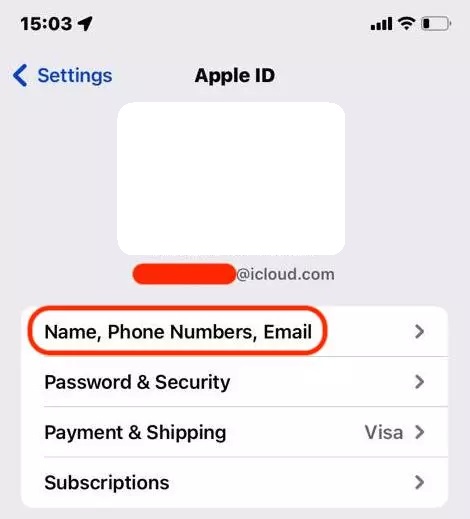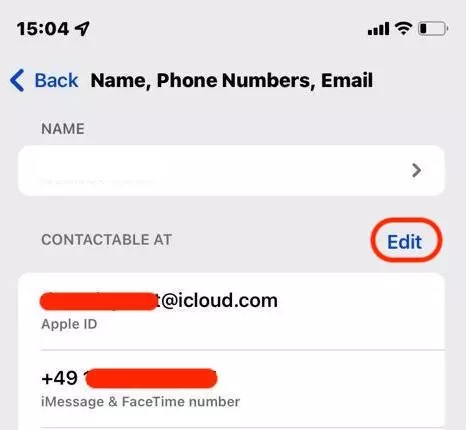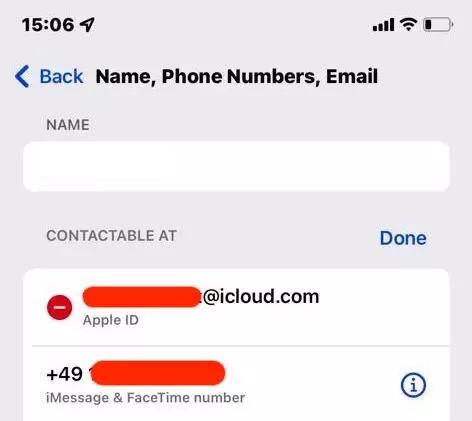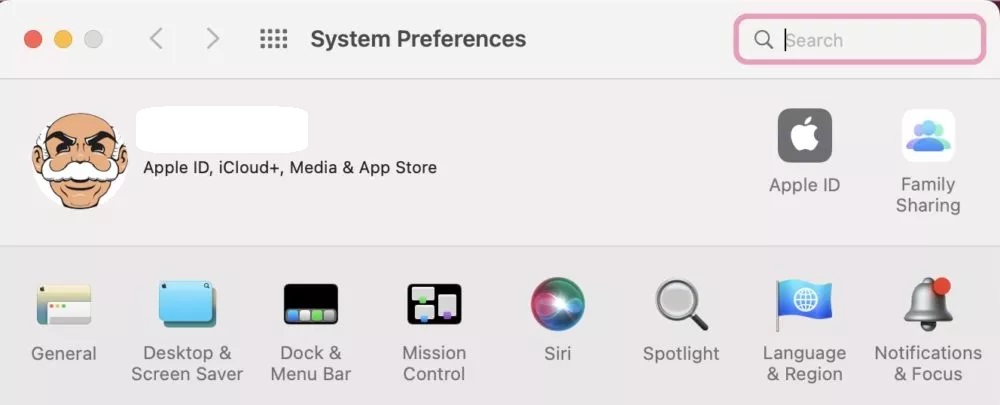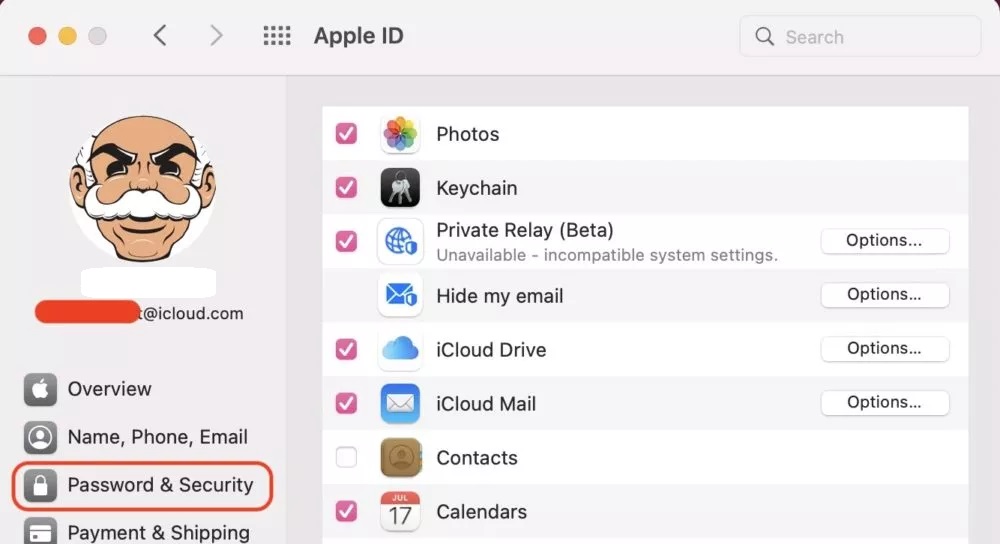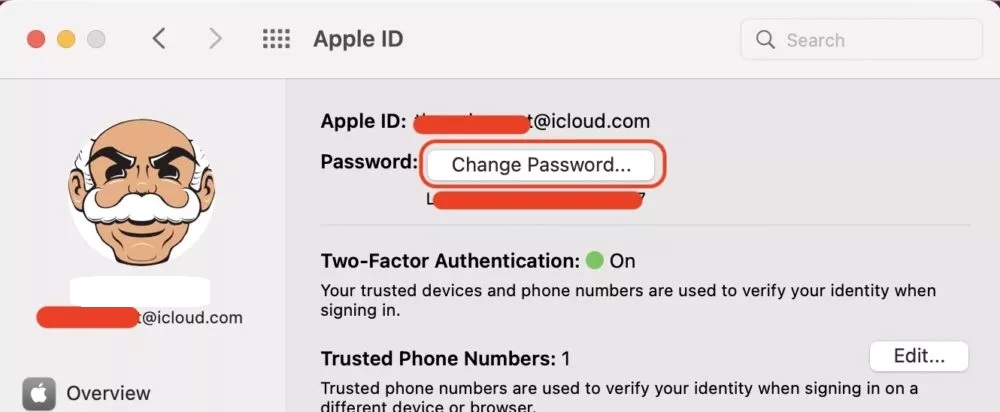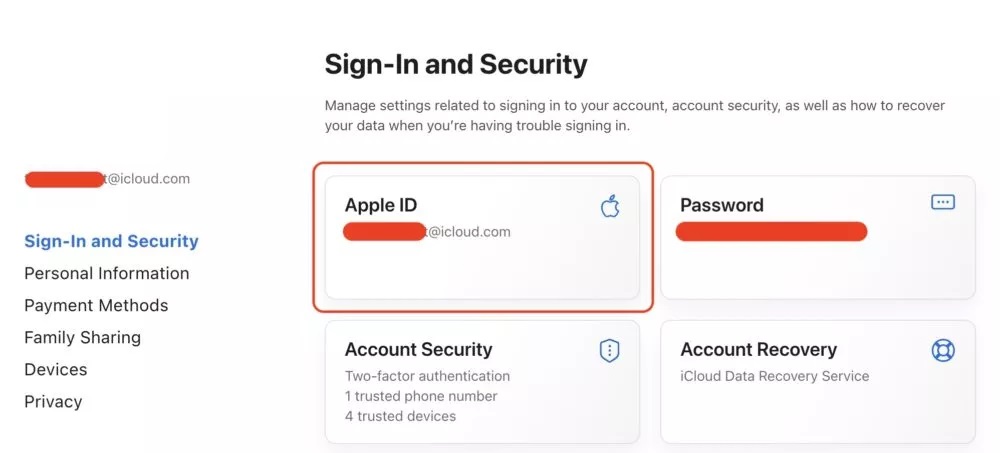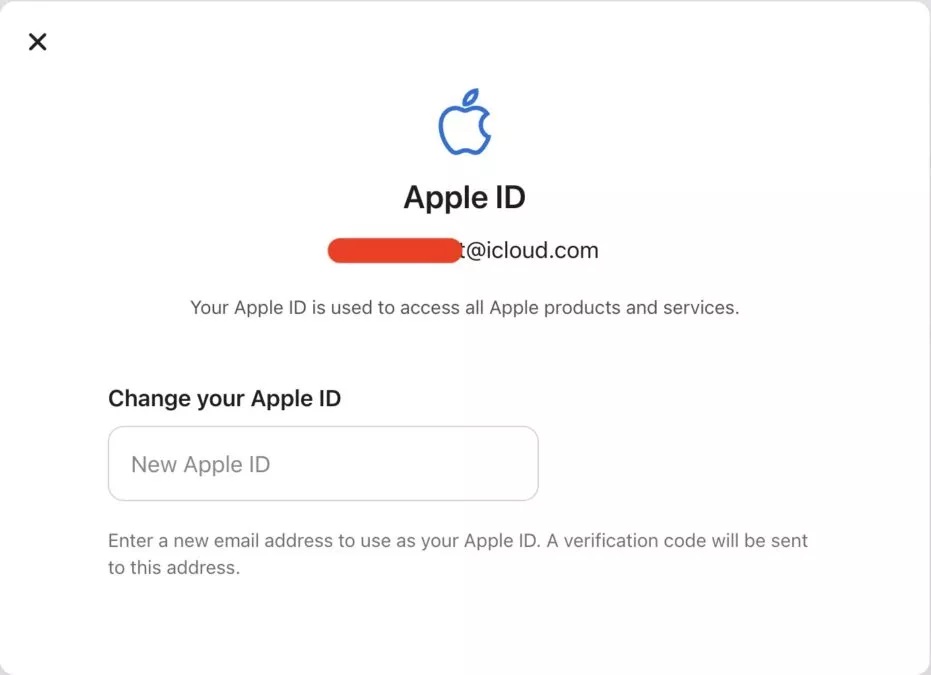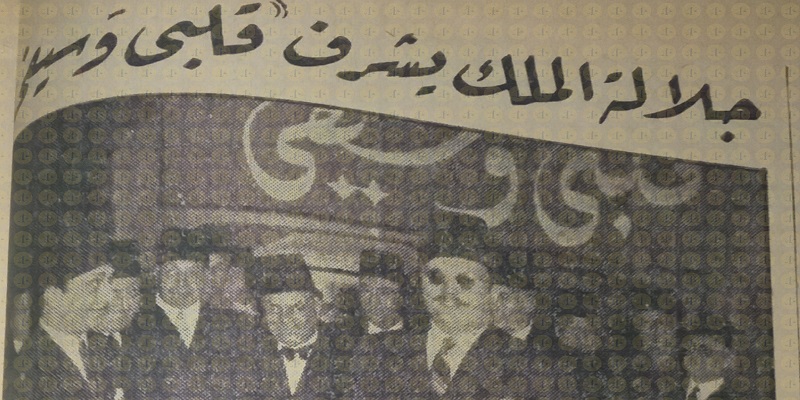684 مشاهدة
684 مشاهدة
كيفية تغيير البريد الإلكتروني في iCloud على كافة أجهزة ابل
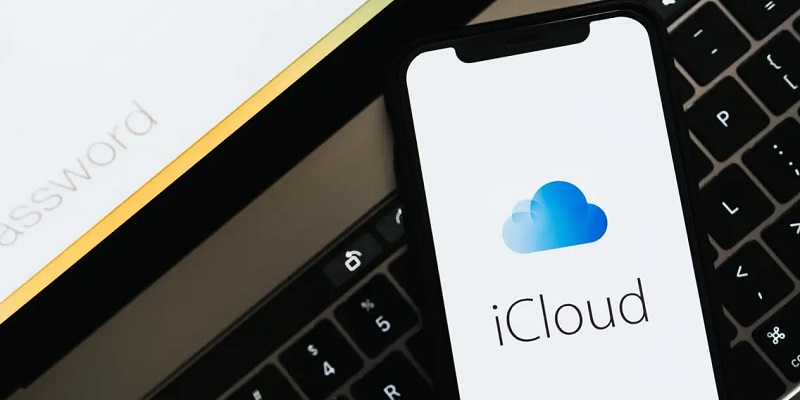
-
 خالد عاصم
خالد عاصم
محرر متخصص في الملفات التقنية بمختلف فروعها وأقسامها، عملت في الكتابة التقنية منذ عام 2014 في العديد من المواقع المصرية والعربية لأكتب عن الكمبيوتر والهواتف الذكية وأنظمة التشغيل والأجهزة الإلكترونية والملفات التقنية المتخصصة
كاتب ذهبي له اكثر من 500+ مقال
قليلون هم من يحتفظون بعنوان البريد نفسه وكلمة السر نفسها للأبد في كافة الخدمات، فسواء كنت تريد تغييرها برغبتك أو تعرضك لمحاولة اختراق فاشلة، فستحتاج بين الحين والأخر لتغيير عنوان البريد الإلكتروني وكلمة السر الخاصة بأي من الخدمات والمواقع التي تستخدمها، وفي هذا المقال سنتعرف على كيفية تغيير البريد الإلكتروني في iCloud وأيضًا كيفية تغير كلمة السر وهي عملية بسيطة وسهلة سنتعرف عليها بالتفصيل فيما يلي.
تغيير كلمة السر في حساب iCloud على أجهزة iOS
لتتمكن من تغيير كلمة السر في حساب iCloud الخاص بك على أي من أجهزة iOS مثل هواتف ايفون أو أجهزة ايباد، فيمكنك هذا من خلال الدخول على حساب Apple ID داخل تطبيق الإعدادات Settings على جهازك، ثم قم بالضغط على Password & Security.
قم بالضغط على Change Password ليسألك الهاتف على كلمة السر الحالية أولًا.
بعد إدخال كلمة السر الحالية، قم بإدخال كلمة السر الجديدة التي تريدها مرتين في الحقول المخصصة لذلك.
اقرأ أيضًا: الدليل الكامل لكيفية تأمين حساب Apple ID والحد من فرص اختراقه وسرقته
تغيير البريد الإلكتروني في iCloud على أجهزة iOS
يمكنك أيضًا تغيير البريد الإلكتروني في iCloud على هواتف ايفون أو أجهزة ايباد من خلال فتح تطبيق الإعدادات Settings ثم الضغط على Apple ID لفتح إعدادات بيانات حسابك، وقم بعد ذلك بالضغط على خيار Name, Phone, Numbers, Email.
في الشاشة التالية التي ستظهر قم بالضغط على Edit.
ستظهر لك دائرة حمراء بخط أبيض أفقي على يسار عنوان البريد الإلكتروني الحالي، قم بالضغط على تلك الدائرة الحمراء لحذف عنوان البريد الحالي، وفي حالة عدم وجود أي عنوان بريد إلكتروني أخر فسيطلب منك التطبيق إدخال عنوان بريد إلكتروني جديد، وسيتم إظهار رابط للتأكيد على العنوان الجديد، وكل ما عليك هو الضغط على الرابط الذي سيصلك ليتم تفعيل العنوان الجديد كعنوان رئيسي لحساب iCloud.
تغيير كلمة السر في iCloud على كمبيوتر ماك
لتقوم بتغيير كلمة السر الخاصة بحساب iCloud على جهاز الكمبيوتر بنظام تشغيل ماك، قم بالضغط على أيوقنة Apple أعلى يسار الشاشة الرئيسية للنظام ثم قم بالضغط على System Preferences، ثم قم بالضغط على Apple ID أعلى اليمين.
قم بالضغط على Password & Security في القائمة على اليسار.
في الشاشة التي ستظهر قم بالضغط على Change Password ليتم طلب إدخال كلمة السر الحالية أولًا قبل إدخال كلمة السر الجديدة.
اقرأ أيضًا: كل ما تريد معرفته عن خدمة ألعاب ابل Apple Arcade
تغيير البريد الإلكتروني في iCloud على أجهزة ماك
على الرغم من وجود خيار Name, Phone, Email في إعدادات النظام في أجهزة ماك إلا أنه لا يمكنك تغيير عنوان البريد الإلكتروني في حساب iCloud من خلال الإعدادات مباشرة، وعليك زيارة موقع حساب Apple ID أولًا عبر متصفح الإنترنت.
من أعلى الموقع قم بالضغط على Sign-In ثم قم بإدخال بيانات الحساب الحالية لتقوم بفتحه، ومن أسفل Sign-In and Security قم بالضغط على Apple ID.
قم بكتابة عنوان البريد الإكتروني الجديد ثم قم بالضغط على رابط التفعيل الذي سيصلك إلى بريدك الإلكتروني الجديد.
الكاتب
-
 خالد عاصم
خالد عاصم
محرر متخصص في الملفات التقنية بمختلف فروعها وأقسامها، عملت في الكتابة التقنية منذ عام 2014 في العديد من المواقع المصرية والعربية لأكتب عن الكمبيوتر والهواتف الذكية وأنظمة التشغيل والأجهزة الإلكترونية والملفات التقنية المتخصصة
كاتب ذهبي له اكثر من 500+ مقال
ما هو انطباعك؟